Windows 10에서 사용자 계정 암호를 변경하는 방법
모든 계정에서 동일한 암호를 사용할 때 노출되는 위험을 알고 있을 것입니다. Windows 10 에 로그인하는 데 사용하는 계정 유형에 관계없이(Regardless) 약한 암호는 파일을 알고 있거나 해독할 수 있는 모든 사람에게 파일에 대한 액세스 권한을 부여할 수 있습니다. 따라서 변경을 고려할 수 있습니다. 또한 Windows 10 계정이 도용된 경우에는 즉시 비밀번호를 변경해야 합니다. 이 기사에서는 가능한 가장 쉬운 방법으로 Windows 10에서 계정 암호 (Windows 10)를 변경하는 방법을 보여줍니다.(account password)
Windows 10 에서 Microsoft 계정(Microsoft account) 의 암호를 변경하는 방법
Microsoft 계정(Microsoft account.) 으로 Windows 10에 로그인했다고 가정해 보겠습니다 . Microsoft 계정(Microsoft account) 이 무엇인지 복습이 필요한 경우 이 가이드를 읽으십시오 . Microsoft 계정(Microsoft account) 이란?
암호를 변경하려면 시작 메뉴(Start Menu) 를 열고 왼쪽에서 현재 로그인한 사용자의 사진을 클릭하거나 누릅니다 .(click or tap)
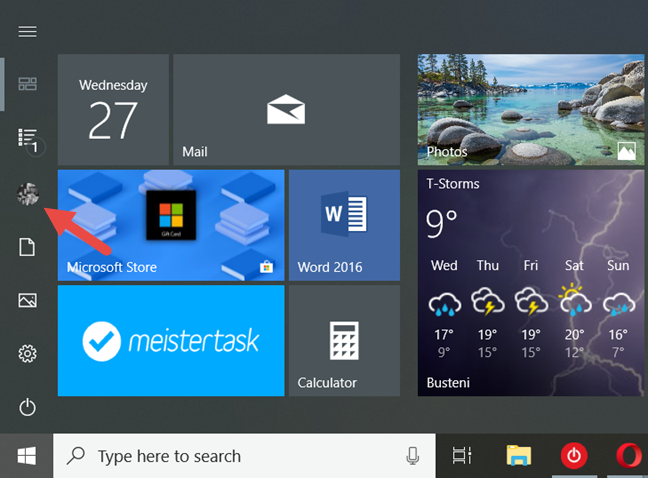
그런 다음 열리는 메뉴에서 "계정 설정 변경"("Change account settings") 을 클릭하거나 누릅니다 .
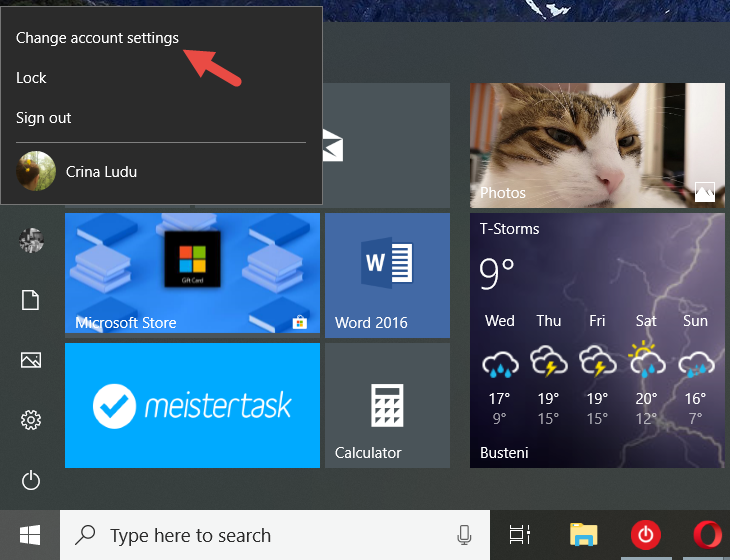
설정(Settings) 앱 이 열립니다 . 왼쪽 사이드바 에서 "로그인 옵션" 을 ("Sign-in options.")클릭하거나 탭 합니다.(click or tap)

참고: (NOTE:)설정 앱 을 열고 (Settings app)"Accounts -> Sign-in options." 경로를 따라 가도 이 페이지로 이동할 수 있습니다.
"로그인 옵션"("Sign-in options") 페이지 에서 암호(Password) 섹션 까지 아래로 스크롤 하고 변경(Change) 버튼 을 클릭하거나 탭 합니다.

Windows 10에서 신원 확인을 요청하는 새 창이 열립니다. 계정에 대한 민감한 정보에 액세스하고 있기 때문에 이 확인이 필요합니다.
즉, Microsoft 계정의 암호, Microsoft 계정 (Microsoft account)과(Microsoft account) 연결된 PIN 코드(PIN code) 또는 스마트폰에서 구성한 경우 "대신 Microsoft Authenticator 앱 사용" 을 다시 입력해야 합니다 ("Use the Microsoft Authenticator app instead,").
PIN 코드(PIN code) 가 설정되어 있는 경우 입력하면 Windows 10에서 자동으로 다음 단계로 이동합니다. 또한 암호를 입력하거나 Microsoft Authenticator 앱을 사용하여 신원을 확인하려는 경우 (Microsoft Authenticator)"여기에 나열되지 않은 방법 사용"("Use a method not listed here.") 링크를 클릭하거나 탭할 수 있습니다.
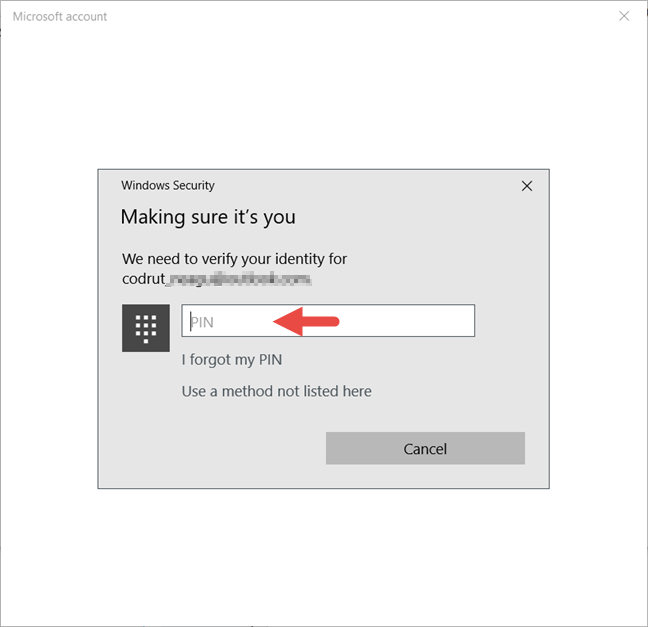
Microsoft 계정(Microsoft account) 의 암호를 다시 입력하기로 선택한 경우 암호를 입력하고 완료되면 창의 오른쪽 하단 모서리에 있는 "로그인" 버튼을 ("Sign in")클릭하거나 탭 합니다.(click or tap)

마지막으로 Microsoft Authenticator 앱 사용을 선호하는 경우 암호 창(password window) 에서 "대신 Microsoft Authenticator 앱 사용" 을 ("Use the Microsoft Authenticator app instead.")클릭하거나 탭(click or tap) 합니다 .

그런 다음 스마트폰에서 Microsoft Authenticator 앱을 실행하고 받은 (Microsoft Authenticator)로그인 요청(login request) 을 승인 합니다.
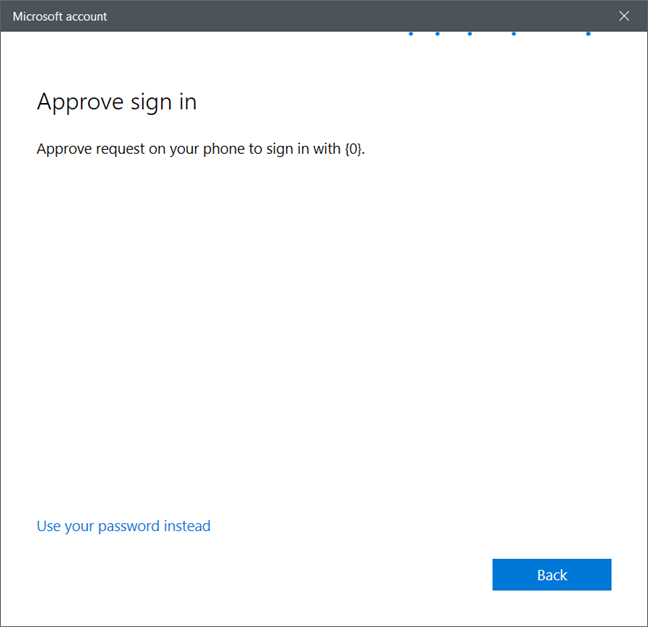
신원 확인 방법에 관계없이 이제 계정 비밀번호(account password) 를 변경할 차례 입니다. 첫 번째 텍스트 필드에 이전 암호를 입력합니다. 두 번째 필드에 새 비밀번호를 입력하고 세 번째 필드에 다시 입력합니다. 모든 것이 설정되면 다음을 누릅니다.(Next.)

그게 다야! 이제 새 Microsoft 계정(Microsoft account) 암호 를 사용하여 Windows 10 에 로그인할 수 있습니다 . 마침(Finish) 을 누르면 완료 됩니다.

Windows 10 에서 로컬 계정의 비밀번호를 변경하는 방법
로컬 사용자 계정 으로 (user account)Windows 10 에 로그인 한 상태에서 암호를 변경하려는 경우 Microsoft 계정(Microsoft account) 의 암호를 변경하는 것과 유사한 방식으로 작업이 수행 됩니다 .
먼저 시작 메뉴를(Start Menu,) 열고 현재 로그인한 사용자의 사진을 클릭하거나 누릅니다 .(click or tap)

그런 다음 상황에 맞는 메뉴에서 "계정 설정 변경" 을 누릅니다.("Change account settings")

설정(Settings) 앱 이 열립니다. 왼쪽 에서 "로그인 옵션" 을 ("Sign-in options.")클릭하거나 탭 합니다.(click or tap)

참고: (NOTE:)설정 앱 을 열고 (Settings app)"Accounts -> Sign-in options." 경로를 따라 가도 이 페이지로 이동할 수 있습니다.
창 오른쪽에서 비밀번호 섹션까지 아래로 스크롤하고 (Password)변경(Change) 버튼 을 클릭하거나 탭 합니다.

Windows 10은 이전 암호를 삽입하라는 메시지가 표시되는 새 창을 엽니다. 텍스트 필드에 입력하고 다음을 클릭하거나 탭 합니다(Next) .
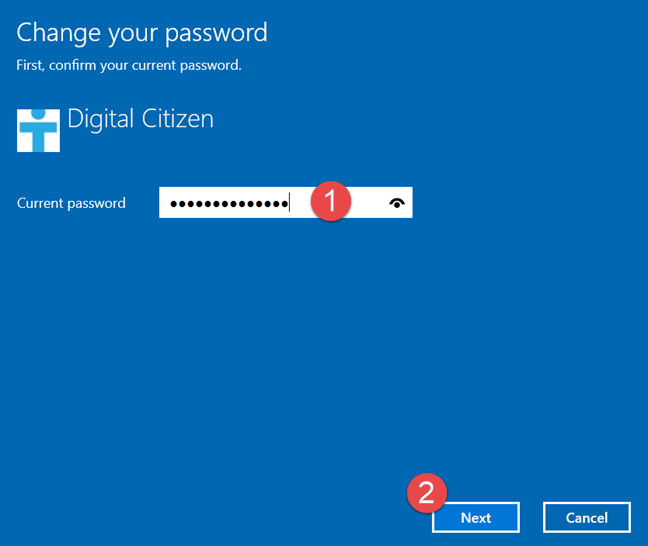
첫 번째 필드에 새 비밀번호를 입력하고 두 번째 필드에 다시 입력한 다음 세 번째 필드에 힌트를 입력합니다. 모든 것이 설정되면 다음 을 클릭하거나 누릅니다 (click or tap).(Next.)

그거였다! 마침(Finish) 을 누르면 완료 됩니다. 다음에 Windows 10 에 로그인할 때 새 로컬 계정 암호(account password) 를 사용하십시오 .

Windows 에서 암호 재설정 또는 변경을 위한 유용한 링크
웹 브라우저(web browser) 를 사용하여 Microsoft 계정(Microsoft account) 의 암호를 변경할 수도 있습니다 . 이 작업을 수행하는 방법을 알아보려면 Microsoft 계정(Microsoft account) ( Xbox , Skype , Outlook , OneDrive ) 의 암호를 변경하는 방법 문서를 읽으십시오 .
비밀번호가 기억나지 않거나 다른 이유로 Microsoft 계정(Microsoft account) 에 로그인할 수 없는 경우 에도 변경할 수 있습니다. 자세한 내용은 Microsoft(Microsoft) , Outlook 또는 Xbox 계정(Outlook or Xbox account) 의 암호를 재설정하는 방법을 읽어보세요 .
로컬 계정을 사용 중이고 암호를 잊어버린 경우 암호 재설정 디스크(password reset disk) 를 사용하여 다시 로그인할 수 있습니다 . 이러한 디스크를 사용하는 방법을 배우려면 암호 재설정 디스크(password reset disk) 를 사용하여 Windows 암호(Windows password) 를 변경 하는 방법 문서를 읽으십시오 .
결론
보시다시피 로컬 계정을 사용하든 Microsoft 계정 을 사용하든 상관없이 (Microsoft account)Windows 10 에서 사용자 계정(user account) 의 비밀번호를 쉽게 변경할 수 있습니다 . 이 주제와 관련하여 질문이 있거나 암호를 변경하는 동안 문제가 발생하는 경우 주저하지 말고 아래 의견에 공유해 주십시오.
Related posts
Windows 10에 PIN로 로그인하는 방법은 무엇입니까? 로그인 PIN을 변경하는 방법은 무엇입니까?
Windows 10에서 사용자를 전환하는 7가지 방법
연락처를 작업 표시줄 또는 Windows 10의 시작 메뉴에 고정하는 방법
Windows 11에서 로그 아웃하는 6 가지 방법
Windows (NetPLWIZ 사용)에 암호없이 자동 로그인하는 방법
내 Windows 10 계정이 Microsoft 계정인지 로컬 계정인지 확인하는 3가지 방법
Windows 10 Search bar이 누락 되었습니까? 그것을 보여주는 6 가지 방법
Microsoft one에서 Windows 10 로컬 계정으로 전환하는 방법
Windows 10에서 로컬 또는 Microsoft 계정을 사용해야 합니까?
브라우저에서 Microsoft account을 만드는 3 가지 방법
Windows 11 PC를 잠그는 7 가지 방법
Windows 10에서 캡처 및 스케치를 사용하여 스크린샷을 찍는 방법
Windows 11에 로그인하는 5가지 방법 -
Windows 10에 로그인하는 6 가지 방법
Windows 10에서 외부 하드 drive or USB을 꺼내는 5 가지 방법
Windows 10에서 온 스크린 Keyboard을 사용하는 방법
UEFI BIOS & Windows 10의 바로 가기 Recovery Environment
Windows 8 및 8.1 소개: 로그인 옵션 간 전환 방법
Administrator 및 Windows 10로 다시 계정을 변경하는 6 가지 방법
Windows 10의 시작 메뉴에서 타일 및 바로 가기 그룹 관리
